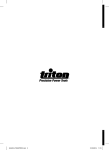Download 取扱説明書 - スリーアールシステム
Transcript
携帯式デジタル顕微鏡 A200 取扱い説明書兼保証書 目 次 1 安全にお使いいただくために 2ページ 5.4 メインアイコン 25 ページ 2 付属品の確認 4ページ 5.5 ファイルリスト 27 ページ 3 3R-MSA200 について 4ページ 5.6 拡張機能 27 ページ 3.1 各ボタンと機能 4ページ 6 スペック 28 ページ 3.2 本体の操作について 7ページ 7 保証規定 29 ページ 3.3 本体メニュー 8ページ 8 製品保証書 31 ページ 3.4 充電と外部機器との接続 18 ページ 4 ソフトウェアのインストール 20 ページ 4.1 CD をセットする 20 ページ 4.2 21 ページ ソフトウェアのインストール 4.3 ドライバのインストール 5 M-Viewer(専用ソフト)の使用 22 ページ 24 ページ 5.1 ソフトの起動 24 ページ 5.2 ウィンドウの表示項目 24 ページ 5.3 メインメニュー 25 ページ 1 1 安全にお使いいただくために この度はデジタル顕微鏡 3R-MSA200 をお買い上げいただき誠にありがとうございます。 本製品を安全にお使いいただき、事故や損害を防止するために以下の使用上の注意をよくお読みになられた上でご利用下さい。 警告 使用者などが死亡や重症など重大な事故につながる恐れがある内容です。 保管場所の注意 本体を直射日光の当たる環境や高温になる環境で保管・使用しないで下さい。 バッテリーが膨張し破裂・爆発する恐れがあります。 製品から出る光を直視しない 光源用の LED を直視しないで下さい。あなたの視力に障害を及ぼす恐れがあります。 本体の水ぬれ禁止 本体を液体(水など)にぬらしたり、ぬれ手で使用しないで下さい。感電や故障の原因となる恐れがあります。 分解禁止 製品を分解・改造しないで下さい。感電や火災の恐れがあります。 2 注意 煙や異臭を感じた時はすぐに使用をやめ、電源を切ってバッテリーや電源を抜いて下さい。 保管場所に注意 お子様や幼児の手の届くところに放置しない。 純正品以外の電源装置を接続しない。 火災や感電を起こす恐れがあります。 注意 以下は上記以外に注意すべき内容です。 電子機器の使用が禁止または制限されている場所での使用は避けて下さい。 バッテリーの液漏れや腐食の可能性がありますので、長期間使用されない場合には製品本体からバッテリーを 抜き出して保管して下さい。 バッテリーを廃棄する際は接点部分を絶縁してください。発火・破裂の原因となります。 3 2 付属品の確認 3 3.1 製品パッケージには以下の内容物が含まれております。 名前 数 名前 3R-MSA200 本体 1 専用充電池 各ボタンと機能 A-200 本体の各ボタンの機能について説明します。 数 ※1 3R-MSA200 について 図① 本体上部 1 USB ケーブル 1 AC/USB 変換アダプタ TV 接続ケーブル 1 インストール CD 1 1 MicroSD カード ※2 1 クリーニングクロス 1 ソフトケース 1 取扱説明書(本書) 1 ストラップ 1 : このボタンを 2 秒押し続けると電源 (1) 電源ボタン がオンになります。オフにするにはオンの状態でもう一度電 源ボタンを押します。 ※1 (2) 本製品はリチウムイオン電池を使用しております。 : 撮影時にこのボタンを押す とデジタルズームを一段階小さくします。 初めてお使いいただく前に USB ケーブルを接続して (3) 満充電まで約 8 時間充電して下さい。 デジタルズーム拡大 : 撮影時にこのボタンを押す とデジタルズームを一段階大きくします 接続方法は 18 ページをご覧下さい。 ※2 デジタルズーム縮小 MicroSD カードは本体にセットされた状態で梱包さ (4) リセットボタン : 本体が操作できなくなったときに れています。 はこのボタンを先の細いもので押してください。本体をリセ ットします。 (5) 撮影ボタン : 静止画を撮影したり、動画の撮影開 始、撮影終了時に押します。 4 図② 本体液晶部 明るさを 8 段階調節することが出来ます。撮影中にこのボタ ンを押すと LED の照度が一段階上がります。また撮影中に長 押しすると LED の点灯モードの選択メニューが表示されます。 メニュー画面や設定項目では上に進むボタンになります。 /下移動 : 撮影中にこのボタンを (12) 照度ダウン 押すと LED の照度が一段階下がります。また撮影中に長押し するとシーン切り替えメニューが表示されます。 メニュー画面や設定項目では下に進むボタンになります。 (13) LED 切り替え/ 左ボタン : 撮影中は LED の点灯 位置を切替えるボタンになります。また長押しすると画面の 中心を表示します。表示を消すにはもう一度長押ししてくだ (6) 液晶モニタ : 撮影画像や設定項目などを表示します。 さい。メニュー画面では左に進むボタンになります。 (7) メニュー したり、選択中のファイルを削除する時に使用します。 (14) LED 切り替え/ 右ボタン : 撮影中は LED の点灯 位置を切替えるボタンになります。また長押しするとレンズ (8) の位置を画面に表示します。 /削除 ボタン : メインメニューを表示 プレビュー /戻る ボタン : 撮影中に保存した 表示を消すにはもう一度長押 画像を表示する場合や、一つ前のメニューに戻る時に使用し ししてください。メニュー画面では右に進むボタンになりま ます。 す。 (9) 充電ランプ : 専用充電池充電中に赤に点灯します。 充電が完了するとランプが消灯します。 (15) 特殊効果/ 確認ボタン : 撮影中は特殊効果の切 替えボタンになります。撮影中に長押しすると目盛りを表示 (10) 電源ランプ します。表示を消すにはもう一度長押ししてください。メニ (11) 照度アップ : 本体動作中は緑に点灯します。 /上移動 : レンズの周りの LED は 5 ュー操作時は項目の選択ボタンになります。 (16) 倍率ダイヤル : 光学ズームの倍率と焦点を調整す 図④ 本体レンズ部 (20) レンズ (21) 電池ホルダー るためのダイヤルになります。 図③ (17) 入出力端子部 ストラップフック : ストラップを掛けるためのフ (22) ックです。 (18) USB 接続ポート : 本体の充電及びパソコンと接続 : 専用充電池をこちらにセットしま す。 MicroSD スロット : 撮影したデータを保存するため に使用します。 するための USB ケーブルを接続するコネクタです。 (19) TV 出力ポート : このコネクタに付属の TV 出力ケ 図⑤ 本体底面部 (23) スタンド/三脚用穴 ーブルを繋いでから本体の電源を入れると本体の液晶モニタ の映像を TV に出力することが可能です。 : 専用のスタンドや市販の三 脚などを接続するため部分になります。 6 3.2 本体の操作について (2) 接写(拡大して撮影する) 対象物を拡大して撮影するときは、A-200 を対象物に対して (1) 焦点と倍率 接写の状態で撮影します。A-200 は接写の状態で 10 倍と 40 光学ズームの倍率とフォーカスは、本体下部のダイヤルスイ 倍に焦点が合うように設計されています。 ッチを使って調整します。ダイヤルを反時計回りに回すほど 撮影の際は対象物と A-200 を平らな場所に置いて撮影してく 高倍率になります。ダイヤルを時計回りに回すと倍率が低く ださい。測定場所や測定物が不安定な場合には焦点や倍率を なりさらにダイヤルの マークまで回すと遠景に焦点が合い 正しく合わせられないことがあります。 ます。光学ズームの最大倍率は 40 倍です (3) デジカメモード 倍率ダイヤルを に合わせるとフォーカスが遠景に合い、デ ジタルカメラのように撮影する事が可能です。 7 3.3 本体メニュー (1) 撮影モード : 静止画を撮影するためのモードで す。画面表示は以下のようになります。 A-200 の電源をオンにすると自動的に撮影モードになります。 /削除 ボタンを押すとメインメ 撮影モードでメニュー ニューが表示されます。メインメニューや設定画面では以下 のボタンで選択します。 プレビュー 特殊効果/ LED のボタン /戻る ボタン 確認ボタン ・ ・ ・ : メニューを出る : 決定 : 上下左右の移動 (A) (B) :撮影モードであることを示しています。 LED モード :現在の LED の切り替えモードと現在 点灯している LED を示しています。 8 LED の点灯する順番などは 6 つの項目から選択することが可 LED の切り替えはそれぞれ以下のようになります。 能です。照度アップ ボタンを長押しすると LED の切替え の設定画面が表示されます。 (B-1) 手動でひとつずつ移動 (B-2) 手動でふたつずつ移動 (B-3) 手動でふたつずつ点灯 (B-4) 自動でひとつずつ移動 (B-5) 自動でふたつずつ移動 (B-6) LED の完全オフ 矢印マークは 手動で切り替え → または で点灯する LED を切り替え 自動で切り替え → <LED 表示なし> または で自動切り替えの一時停止、再開 を表しています。 9 (C) シーンの切り替え : 撮影する対象物に合わせて (C-4) ボタ 画像の設定を選択することが出来ます。照度ダウン ンを押し続けるとシーンの切り替え画面が表示されます。 (C-5) 淡色モード:対象物が薄い配色のものの場合。 灰色モード:対象物が濃い色の配色のものの場 合。 (C-6) 黒色モード:対象物が黒い材質のものの場合 (D) 特殊効果 :撮影モード中に 確認ボタンを押すと撮 影画像に特殊効果をつけることが出来ます。 通常 : 通常の撮影モードです。 : 白黒画像に加工します。 グレースケール インバース エンボス : 画像の明暗を反転します。 : 画像の縁の部分を強調します。 (E) LED の明るさ選択 : 照度アップ (C-1) 自動モード:デフォルトの設定です。 (C-2) デジカメモード:遠景用のモードです。このモー 0(消灯) 4 1 5 ドを選択すると自動的に LED はオフになります。LED モード 2 6 を変更すると自動モードに自動的に戻ります。 3 7(最大) (C-3) 、照度ダ ボタンを押すことで LED の光の強さを 8 段階で調整 ウン することが出来ます。 白色モード:対象物が光沢のあるものの場合 10 (F) : MicroSD カード MicroSD カードがセットされ : (H) 倍率表示 現在の拡大倍率を表示します。 デジタルズームを使用しない場合の倍率は以下のようになり ていることを示します。認識できない場合は マークが表 示されます。 (G) ます。 遠景、対応倍率以外( ) : 電池の状態 10 倍 40 倍(最大) 使用中の充電池の残量や充電 の状態を表示します。充電池のセットや充電時の接続方法に ついては★ページをご覧下さい。 デジタルズームは本体のデジタルズーム縮小 ・ タンで行います。デジタルズームは最大 5 倍となっており、 電池のみで動作している場合 満充電 残量高 残量中 残量低 1.0 倍から 8 段階、0.5 倍ずつ調整します。 ・ 充電をしながら使用している場合 ※ USB ケーブルを接続している時に満充電になると USB か 光学ズームが 10 倍の場合 らの給電で本体動作を行います。 充電中の表示 ・ 満充電後や電池をセットせずに USB ケーブルのみで動作 している場合は マークが表示されます。 11 最大 50 倍 合計倍率= [10* (1+0.5*段数)] 段数 1 2 3 4 倍率 15x 20x 25x 30x 段数 5 6 7 8 倍率 35x 40x 45x 50x /拡大 ボ 光学ズームが 40 倍の場合 最大 200 倍 (L) 目盛りの表示 : 確認ボタンを長押しすると画面 に目盛りを表示します。目盛りが表示されてからもそのまま 合計倍率= [10* (1+0.5*段数)] 段数 1 2 3 4 倍率 60x 80x 100x 120x 段数 5 6 7 8 倍率 140x 160x 180x 200x (I) デジタルズーム段数表示 確認ボタンを押し続けると 2 種類の目盛りが切り替わり ます。表示中にもう一度長押しすると表示が消えます。 L タイプ目盛 : 設定中のデジタルズーム の段数を表示します。 0 1 2 3 ※ 4 十字タイプ目盛 5 6 7 8 設定倍率によって目盛りの数値は変化しますが数値は必 ずしも正確なものではありません。大まかな参考としてお使 い下さい。 10x と 40x 光学倍率の数字縮小/拡大目盛 (J) 画面の中心 : 左ボタンを長押しすると液晶画 面に中心をあらわす記号を表示します。もう一度長押しする と表示が消えます。 (K) レンズの位置表示 倍率 目盛 倍率 目盛 10x 105 40x 26.5 15x 70.5 60x 17.6 20x 52.5 80x 13.2 25x 42.0 100x 10.6 30x 35.0 120x 8.88 35x 30.0 140x 7.60 40x 26.5 160x 6.52 45x 23.5 180x 5.76 ・ 画像のプレビュー : 撮影モード中にプレビュー 50x 21.0 200x 5.32 ボ タンを押すとプレビューモードになります。撮影した画像を : 右ボタンを長押しすると 画面にレンズの位置を表示します。もう一度長押しすると表 示が消えます。 12 表示することが可能です。 (2) 動画再生 : 撮影した動画を再生するモードです。 メイン画面は以下のようになります。 ・ 比較モード : 撮影モード中にシャッターボタン を 長押しすると比較モードになります。比較モードでは右側に 撮影した最新の画像を表示します。比較モード中に画像を撮 影すると直前に撮影した画像が右側に表示されます。 (A) ファイルを開く : 動画再生モードで 撮影ボタ ンを押すと保存動画の選択画面になります。照度アップ 、 照度ダウン ボタンで選択し、 確認ボタンで決定します。 表示するフォルダを変更したり、表示フォーマットを変更す ることも可能です。 13 (C) 再生 /一時停止 : 動画を選択し 選択ボタン を押すと再生を開始します。再生中に押すと一時停止します。 (D) 前のファイルへ : 左ボタンを押すと、ひとつ 前のファイルが再生されます。 (E) 操作パネル : 下ボタンを押すと、ボタン表示 を隠します。もう一度おすと改めて表示されます。 (A-1) A-200 で再生できるフォーマットは mp4 と 3gp です。 (A-2) 表示するメモリを C(本体内メモリ)、D(MicroSD) から選択することが出来ます。 (A-3) メモリ内のフォルダ一覧が表示されます。 (A-4) 選択したフォルダ内の動画一覧です。 (B) 停止 : 再生中に照度アップ ボタンを押すと再 生をストップします。 14 (F) 次のファイルへ : 右ボタンを押すと、次のファイ ルが再生されます。 (G) 再生時間 : 現在の再生時間/ビデオ再生の合計時間。 (H) 再生バー : 再生中の位置を表示します。 なお、削除 ボタンを押すと現在再生のビデオが削除され、 ボタンを押すと、再生モードから退出します。 (3) 動画撮影 : 動画を撮影するためのモードです。メイ (4) ン画面は以下のようになります。 プレビュー : 撮影した画像を閲覧できるモード です。選択すると撮影した画像が一覧で表示されます。 、 、 ボタンで画像を選択し、 、 確認ボタンを押す と選択した画像を画面に表示します。画像を削除したい時は 削除したい画像を選択して ボタンを押してください。本当 に削除してよいかどうかポップアップが表示されますので本 当に削除する場合は「Yes」を選択します。 撮影ボタンを押すと、動画の撮影が開始され。撮影中に もう一度撮影ボタンを押すと撮影を終了します。撮影中にも LED の切り替えや特殊効果の切り替えなどは可能です。 (A) : 動画撮影モードであることを示しています。 撮影中は表示が に切り替わります。 (B) 録画時間 : 撮影中に撮影時間を表示します。一回の 撮影に付き最長 60 分の撮影が可能です。 15 (5) MicroSD : A-200 の内蔵メモリと MicroSD 内の (6) PC と接続 : パソコン側で A-200 を操作するモー データをパソコンで参照することが出来ます。このモードを ドです。最初に USB ケーブルでパソコンと A-200 を接続して 選択したら以下の画面が表示されますのでパソコンの USB ポ からこの項目を選択してください。パソコン側で操作するに ートと接続してください。 は専用のソフトウェアとドライバのインストールが必要です。 ソフトのインストールについては 20 ページを参照してくだ さい。 16 (7) 設定 : この項目では A-200 の設定項目を変更で (B) きます。 ホワイトバランス : ホワイトバランスを自動 で補正するかどうかを設定できます。(オン、オフ) 設定のメニューは以下のようになります。 (C) ディスプレイ : 撮影時などにアイコンの画面表 示を行うかどうかを設定できます。(オン、オフ) (D) 工場出荷時の設定 : 全ての設定項目を出荷時の 設定に戻すかどうかを設定します。(オン、オフ) (E) DSC/VID の削除 : 保存した画像や動画を全て削 除できます。 、 、 、 ボタンでメニューと項目を選択し、 認ボタンで決定します。設定メニューを出る時は戻る 確 ボタ ンを押します。 (A) 自動電源オフ : A-200 をしばらく操作しなか ったとき、何分で電源オフにするかの設定です。 (5 分、10 分、 20 分、30 分、無効) 17 (8) 情報 : 本製品の情報を確認することが出来ます。 3.3 (1) 充電と外部機器との接続 充電池の装着 : 電池ホルダーのカバーを取り外し付 属の充電池のシールがある面を表にしてセットします。セッ トしたらカバーを元に戻してください。 (3) AC/USB 変換アダプタからの充電 : 付属のアダプタ を使って家庭用コンセントから充電することも可能です。付 属の USB ケーブルで A-200 と AC/USB 変換アダプタを接続し てから家庭用コンセントにアダプタを差し込んでください。 (2) パソコンから充電する、パソコンと接続する : パソ コンと A-200 を接続したい時は、付属の USB ケーブルを使い ます。 先の小さな側を A-200 の側面の USB コネクタへ接続し、 もう一方をパソコンの USB コネクタに接続します。データの やりとりだけでなく、充電も行います。 ※充電中の本体表示については 5 ページ、11 ページも合わせ てご覧下さい。 18 (4) ストラップの使用 : 電池カバーを取り外すとストラ ップ用のフックがありますので付属のストラップをフックに 掛け、カバーを元に戻すとストラップをつけることが出来ま す。 ※ 電池カバーを取り外すとストラップが外れる可能性があ りますのでご注意下さい。 ※ 本体に TV 接続ケーブルを接続した状態で A-200 の電源 を入れると自動的に TV 出力に切り替わります。本体液晶に 画面を映したい場合には TV 接続ケーブルを取り外して電源 を入れなおしてください。 (5) TV に映像を出力する : A-200 は内蔵の液晶の映像 を TV に出力することが可能です。まず付属の TV 接続ケーブ ルの先が小さな側を A-200 の側面のカバーを外して接続しま す。もう一方を TV の外部入力用のコネクタに接続し、電源 を入れると TV に映像が映し出されます。 19 (6) スタンド、三脚の装着 : A-200 の底面に専用スタン ドやカメラ用の三脚を取り付けるためのネジ穴があります。 別売りの専用スタンドなどを回して取り付けます。 4 ソフトウェアのインストール 本製品をパソコンと接続して使用するには付属のインストー ル CD にてドライバと専用のソフトウェア M-Viewer のインス トールが必要です。 ※ 専用ソフトウェアの動作用件については 28 ページをご覧下さい。 (7) MicroSD の装着 4.1 CD をセットする ※ 通常はお買い上げ時に装着済みの状態になっております。 付属のインストール CD をパソコンの光学ドライブにセット 最初に電池カバーと充電池を取り外します。次に MicroSD 固 します。通常は自動的に図①のようなメニューが表示されま 定用の金具を左にスライドさせて開きます。スロットの切り す。 欠きに合わせて MicroSD をセットしたら固定用の金具を ※ MicroSD の上にかぶせて右にスライドさせます。MicroSD のス フトの動作によってメニューが自動的に表示されない事があ WindowsVista をお使いの場合や一部のセキュリティソ ロットは十分ご注意の上お取扱いください。 ります。自動的に起動しない場合は「マイ コンピュータ」か らインストール CD をセットしたドライブを選択し、CD 内の 「Autorun.exe」を起動してください、 20 図① CD セット時のメニュー 4.2 ソフトウェアのインストール メニュー内の「M-Viewer アプリケーションインストール」ボ タンをクリックしてソフトウェアのインストールを開始しま す。 画面表示を見ながらインストールを完了してください。 図② 21 インストールプログラムの起動 図③ インストール先の選択 4.3 ドライバのインストール メニュー内の「M-Viewer 駆動プログラムのインストール」ボ タンをクリックしてドライバのインストールを開始します。 画面表示を見ながらインストールを完了してください。 図⑤ 図④ インストールの完了 22 インストールプログラムの起動 図⑥ インストール種類の選択 図⑦ インストールの確認 図⑧ インストールの完了 ソフトウェアとドライバのインストールが完了したらメニュ ーの「終了」をクリックしてメニューを終了します。以上で インストールは完了です。 デバイスマネージャ上では以下のように認識されています。 23 5 M-Viewer(専用ソフト)の使用 5.2 ウィンドウの表示項目 5.1 ソフトの起動 M-Viewer を起動すると左のようなウィンドウが表示されま A-200 本体のメインメニューで「PC と接続」を選択し、USB す。それぞれの枠は以下のような役割があります。 ケーブルでパソコンと接続します。接続したらインストール した「M-Viewer」を起動します。 1 表示ビュー : 現在 A-200 が映している画像が表示さ れます。 2 保存ビュー 3 : 撮影した画像が表示されます。 メインメニュー : ファイルの保存や印刷などの項目 : よく使われる機能などが大きなア があります。 4 メインアイコン イコンで表示されています。 5 ファイルリスト 示されます。 24 : 保存したファイルが一覧として表 5.3 メインメニュー 5.4 メインアイコン ウィンドウの1番上のメインメニューには左側から以下のよ ウィンドウの上の大きなアイコンにはよく使う機能が並んで うな項目があります。 います。 (1) (1) ファイル : ファイルの展開・保存を行ったり、印刷 接続 /切断 : A-200 を接続し、接続ア の操作が可能です。 イコンをクリックすると A-200 が接続され、A-200 が映して (2) 設定 : 静止画や動画を撮影する際の設定を行います。 いる画像が表示ビューに表示されます。接続中は切断アイコ (3) ウィンドウ : M-Viewer のウィンドウのサイズを変更 ンが表示され、切断アイコンをクリックすると A-200 の接続 を終了します。 する事が出来ます。 (4) ツール : 静止画や動画の保存先を設定します。 (5) 表示言語 : M-Viewer の表示言語を変更することが出 (6) (2) 撮影 : このアイコンをクリックすると静止画 を撮影します。 来ます。 本ソフトについて : M-Viewer のバージョン情報を表 (3) 示します。 保存 : 保存ビューウィンドウに表示している 画像を保存します。 (4) 編集 /編集終了 :保存ビューアイコンに 表示中の画像を編集することが出来ます。編集中は保存ビュ ーの下に以下のようなアイコンが表示されます。編集終了ア イコンをクリックすると編集を終了します 25 を終了します。 (9) (5) 削除 : 保存ビューに表示中の画像を削除しま 印刷 : 保存ビューに表示中の画像を印刷しま す。 す。 (10) (6) 動画の撮影 /停止 : 動画の撮影アイ コンをクリックすると保存場所とファイル名を指定するウィ ンドウが表示されますので設定すると動画の撮影が開始され ます。停止アイコンをクリックすると撮影を停止します。 (7) 動画再生 /停止 : 動作再生アイコンを クリックすると開くファイルを指定するウィンドウが表示さ れますので指定すると動画の再生が開始されます。再生中に 停止アイコンをクリックすると再生を停止します。 (8) 特殊効果 /終了 : 保存ビューの画像に グレースケールやインバースなどの特殊効果をつけることが 出来ます。選択すると保存ビューの下に以下のようなアイコ ンが表示されます。終了アイコンをクリックすると特殊効果 26 終了 : M-Viewer を終了します。保存ビュー の画像が必要な場合は保存してから終了してください。 5.5 ファイルリスト 保存した画像はウィンドウの下部にサムネイル表示されます。 (2) ファイルリスト右側の「保存先変更」アイコンで保存先を変 どの記号を表示することが可能です。撮影時の位置合わせに フレームの表示 更することも可能です。デフォルトの保存先に戻す場合はメ 使用することが出来ます。保存する画像には反映されません。 : 表示ビューの中央に十字な インメニュー、ツール内の「保存先をデフォルトに戻す」を クリックしてください。 5.6 拡張機能 (3) 表示ビューに表示中の画像に加工を加える事が出来ます。 明るさと向きの修正 : 表示ビューのコントラス 表示ビュー右下の以下のアイコンから使用することが可能で トや明るさの修正、A-200 を持つ方向に合わせて向きを修正 す。 することが可能です。 (4) (1) 透過モード : この機能は表示ビューの画面に 保存済みの画像を重ねて表示することが出来ます。表示ビュ ー全体に重ねたり、重ねる範囲や透明度を変更することも可 能です。 27 計測 : 表示ビューに目盛りや図形を表示したり、 長さなどを計測することが出来ます。計測を使用するには 「目盛りの設定」で目盛りの長さを設定する必要があります。 5 スペック ・ センサー部 200 万画素 CMOS センサー ディスプレイ 2.8 インチ TFT 液晶ディスプレイ M-Viewer 対応 OS (解像度 320x240) 動作環境 Windows 7,Vista,XP(SP2 以上),2000(SP4 以上) ※ 32Bit 版のみ対応 拡大倍率 最大 200 倍 CPU Pentium III 450MHz 相当以上の CPU 光学ズーム 最小 10 倍~最大 40 倍 メモリ 256MB 以上の物理メモリ デジタルズーム 最大 5 倍 光学ドライブ 必須 最大解像度 1600x1200 ピクセル 保存領域 30MB 以上の空き容量 保存フォーマット JPEG 接続形式 USB 2.0 内蔵メモリ 32MB 表示領域 SVGA(800×600)以上の表示領域 外部メモリ MicroSD カードスロット搭載 グラフィック機能 ビデオメモリ 128MB 以上の 最大 2GB グラフィック機能 接続方式 USB DirectX DirectX 9.0c 以上 給電方式 リチウムイオンバッテリー メディアプレイヤー Windows Media Player 9 以上 電圧 3.7v、容量 2000mAh 充電方式 100-240V,50/60 Hz 消費電力 4V/360mA(LED 全点灯時) 外形 130mmx62mmx27.5mm 重さ 約 100g(バッテリーを除く) 動作環境 温度-5℃~50℃、湿度 85%以下 28 6 1 保証規定 レシート等お買い上げ日が確認できるものを弊社に提示出 来ない場合。また保証書のある製品において保証書が提 本保証規定はスリー・アールシステム株式会社(以下弊社) が製造した製品(以下製品)が故障した場合の保証内容につ 示されない場合。 2 いて明記したものです。弊社は弊社取り扱いの製品の故障に ついてこの保証規定に基づいて修理・交換を致します。 オークション等の個人間売買などを含む中古販売によって 入手した製品。 3 お買い上げ後の移動、輸送時の落下や衝撃などにより生じ たもの。 ●保証期間 4 製品の保証期間はお買い上げ製品の保証書、または取扱説明 5 書を参照ください。 お取扱時の不注意や誤った使用方法による破損。 お客様にて分解、改造を行った製品、また弊社以外で修理、 分解を行った事のある製品。 保証期間の開始日はご購入日からと致します。 6 お買い上げ製品に接続した機器やケーブルなどによる故障、 また付属品・オプションなどの専用品以外の機器を使用し ●保証範囲 たことによる故障。 保証期間中に付属の取扱説明書に基づいた正常な環境、使用 7 方法にて故障した場合、弊社は無償にて製品の修理、交換を行 います。 8 また製品は日本国内にて販売しているものであり、保証は日本 国内においてのみ有効です。海外への保守・サポート等の対応、 修理品の海外発送等は一切致しません。 取扱説明書等で示された使用環境、使用条件を満たさな い状態での使用、過度の連続使用など環境による故障。 取扱説明書等の注意事項、警告事項が守られない状態で 起こった使用方法による故障。 9 火災、地震、水害などの天災による故障、また戦争、騒乱 などによるもの。 保証期間内であっても以下の事項に該当する場合、保証規定の 対象外となります。 29 ●免責事項 ●注意事項 1 1 部品の経年劣化による故障や付属品の交換等にこの保証 は適用されません。 2 してのみ保証は有効です。並行輸入品や弊社が正規に取 製品の使用によって生じた直接的、間接的な損害などにつ 扱いしていない商品について弊社は修理、交換は致しませ いて、弊社は製品の故障・障害によるものかに関わらず一 ん。 切の責任を負いません。 3 2 製品は将来発表されたハードウェア・ソフトウェアとの互換 性は保証致しません。 4 3 お預かり時等、輸送時による破損・紛失等につきまして弊 4 修理、交換が難しいと弊社が判断する場合、同等品、後継 社は責任を負いません。 負いません。データにつきましてはお客様の責任において のバックアップ等をお願い致します。 弊社製品につきまして出張、訪問による修理やサービスは 行っておりません。 通常使用時、故障時、また修理時における製品内部等に保 存されたデータの消失、破損について弊社は一切の責任を 5 弊社が日本国国内において正規に販売、取扱したものに関 品への交換にて対応することがあります。 5 製品の中には寿命、使用時間などが設定された部品が使 修理、交換品の保証期間につきましてはお買い上げ時の保 証の期限、もしくは修理、交換品の発送日の 3 ヵ月後、いず 用されている事があります。これは使用頻度や使用環境な れか長いものとなります。 どによって実際の寿命、交換時期とは前後します。場合に 6 この保証規約は予告無く変更されることがあります。 よっては保証期間内であっても部品交換が有償となる事が 7 本規定は上記の規定に基づき修理、交換対応をするもの あります。 で、お客様の法律上の権益を制限するものではありませ ん。 30 7 製品保証書 商品名 : 携帯式デジタル顕微鏡 型番 : 3R-MSA200 保障期間 : お買い上げ日より 氏名 : 住所 : 〒 12 ヶ月 www.anyty.com 電話番号 : 購入日 : 販売店 : 31

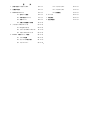
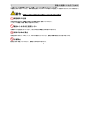

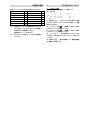
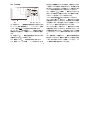

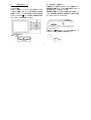
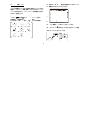
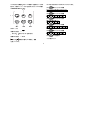




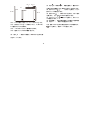



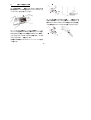


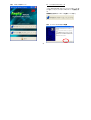

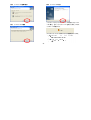


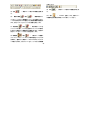




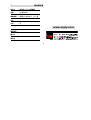
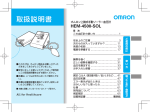

![MV-94Fリモートコントロールソフトウェア取扱説明書[PDF:2.2MB]](http://vs1.manualzilla.com/store/data/006681599_2-68aa0ad4a7dec767c98e3cbe90c1c938-150x150.png)


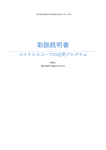

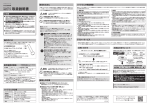



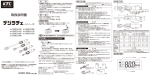




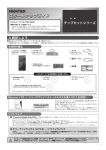

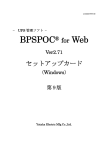
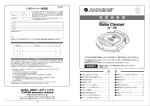
![日本語 [Rev 1.00] - ViTiny マイクロスコープ](http://vs1.manualzilla.com/store/data/006555709_3-84b0277bd17a0b700047e713a429bb8f-150x150.png)